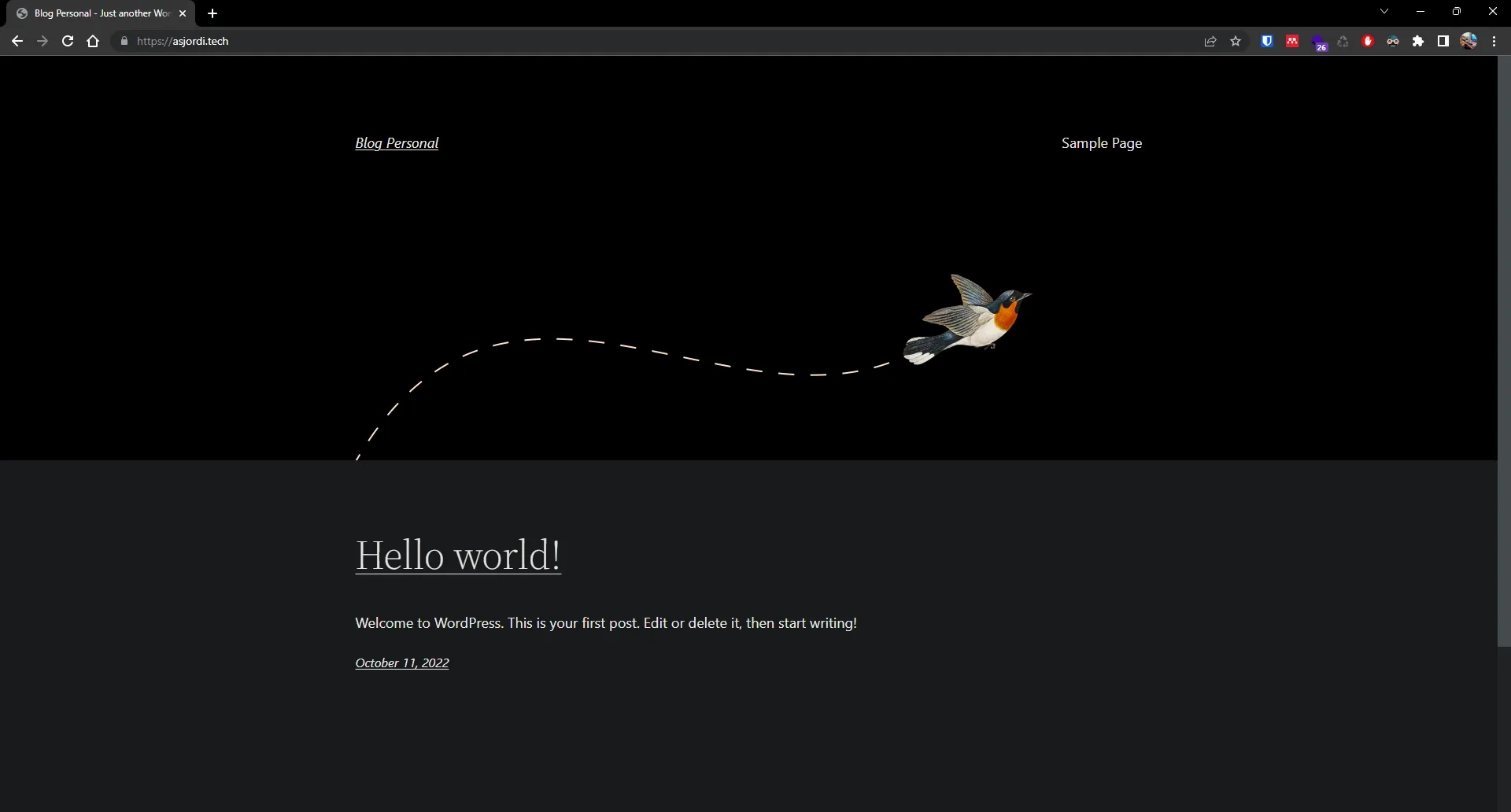Cómo Instalar WordPress en Hostinger
WordPressHostinger
WordPress es un sistema de gestión de contenidos o CMS gratuito y de código abierto. Permite construir, modificar y mantener diversos tipos de sitios web, por ejemplo, un blog, portafolio o tiendas online.
Actualmente es el CMS más popular en el mercado de internet. Entre las razones principales para su uso se encuentran que, es gratuito, flexible y personalizable, escalable y relativamente fácil de utilizar.
En términos técnicos, WordPress está escrito en PHP y funciona con una base de datos MySQL o MariaDB. Sus características incluyen plugins y temas, entre otros.
Hay varias maneras de instalar WordPress, ya sea a través de un instalador ofrecido por el proveedor de hosting o de forma manual.
A continuación, se describe el proceso de instalación de WordPress utilizando Hostinger como proveedor de hosting.
Nota: Antes de iniciar es necesario tener un plan de hosting y dominio contratado.
- Para comenzar es necesario iniciar sesión dentro de Hostinger seleccionando la opción de Ingresar en la parte superior derecha.
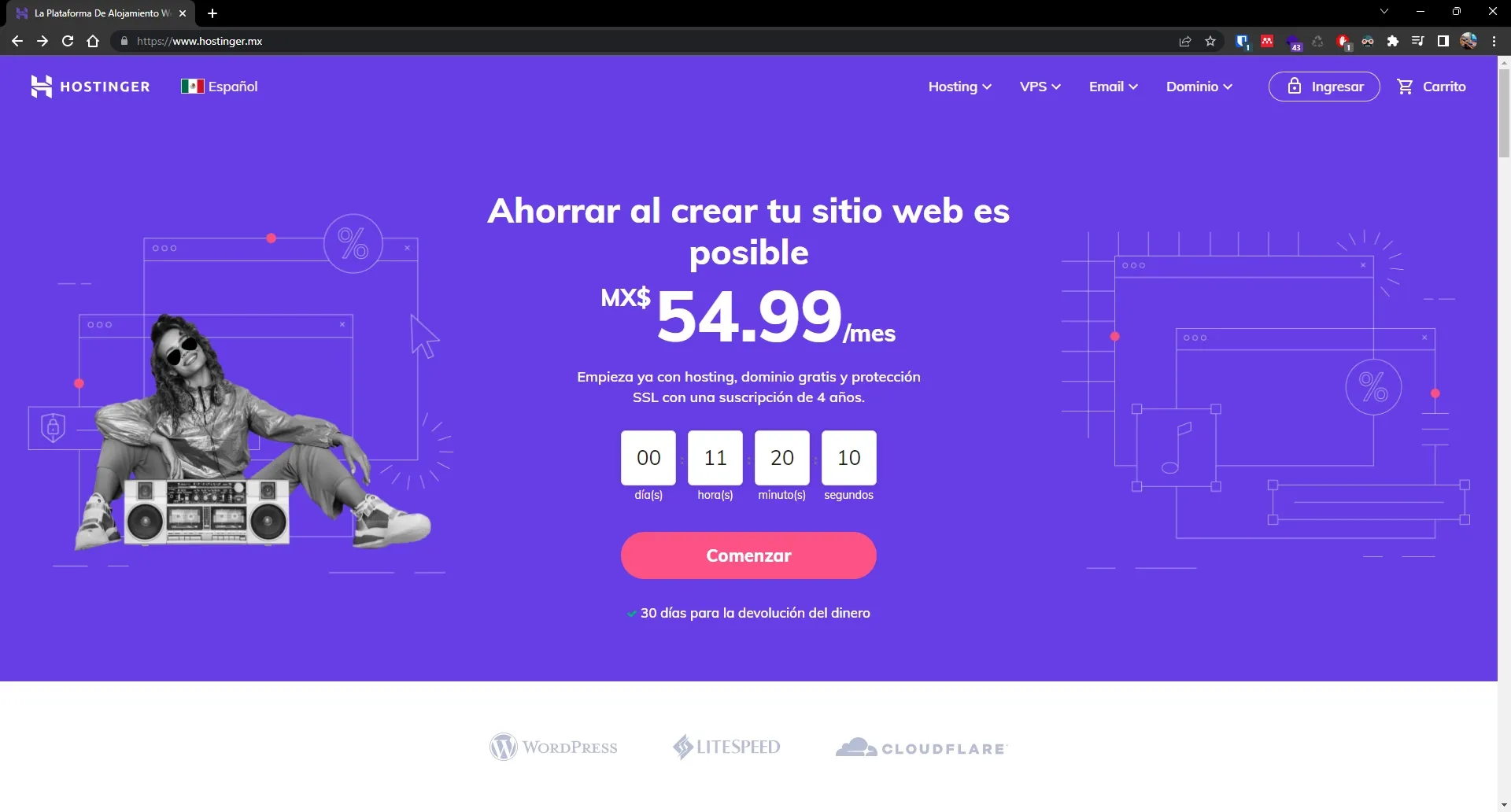
- Ingresar los datos de inicio de sesión o utilizar alguno de los métodos adicionales.
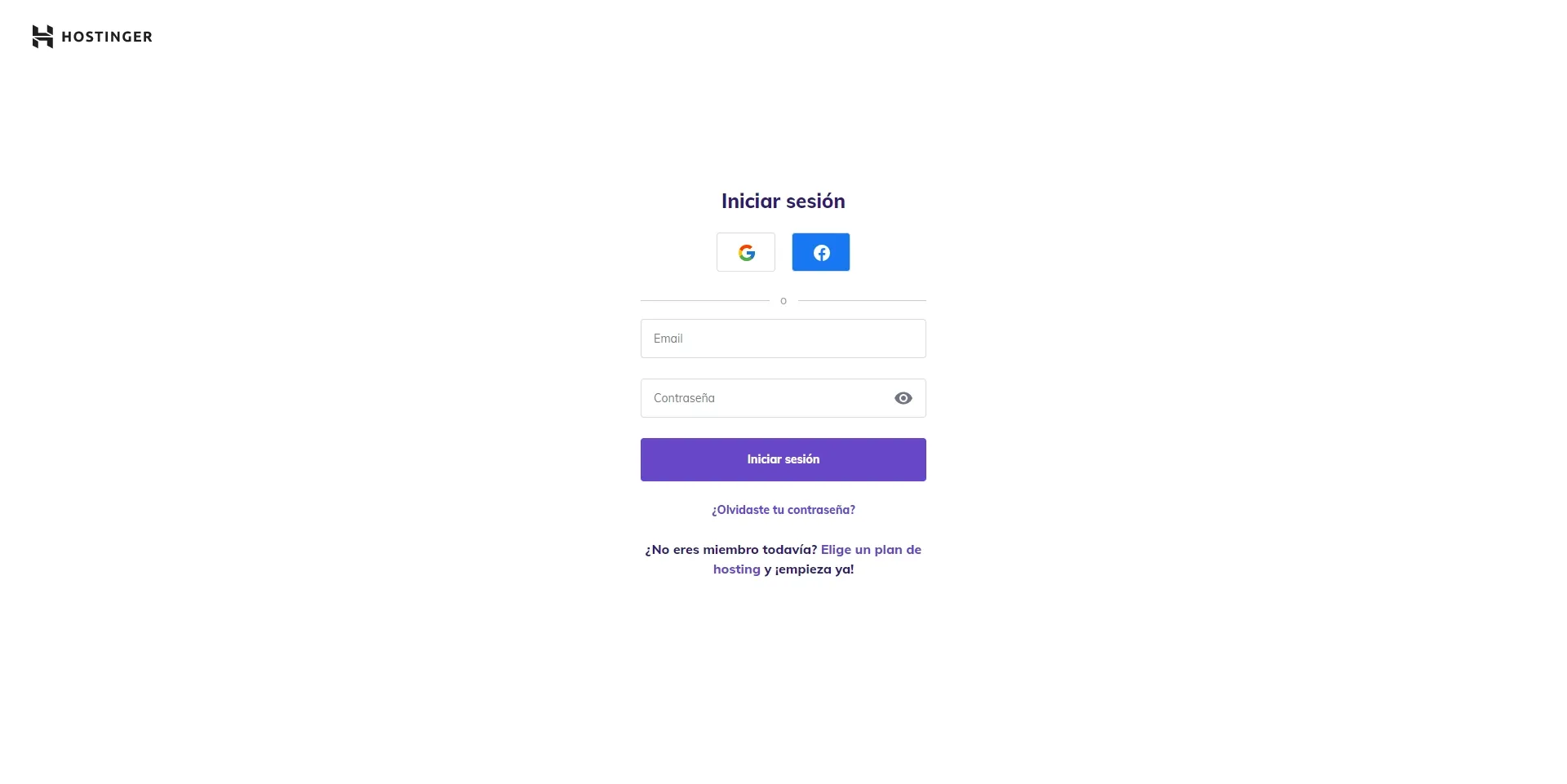
- Una vez iniciada la sesión, nos dirige al panel de administración o hPanel. Seleccionar la opción Hosting del menú principal.

- Elegir el nombre de dominio para el sitio de WordPress y hacer clic en el botón Administrar.
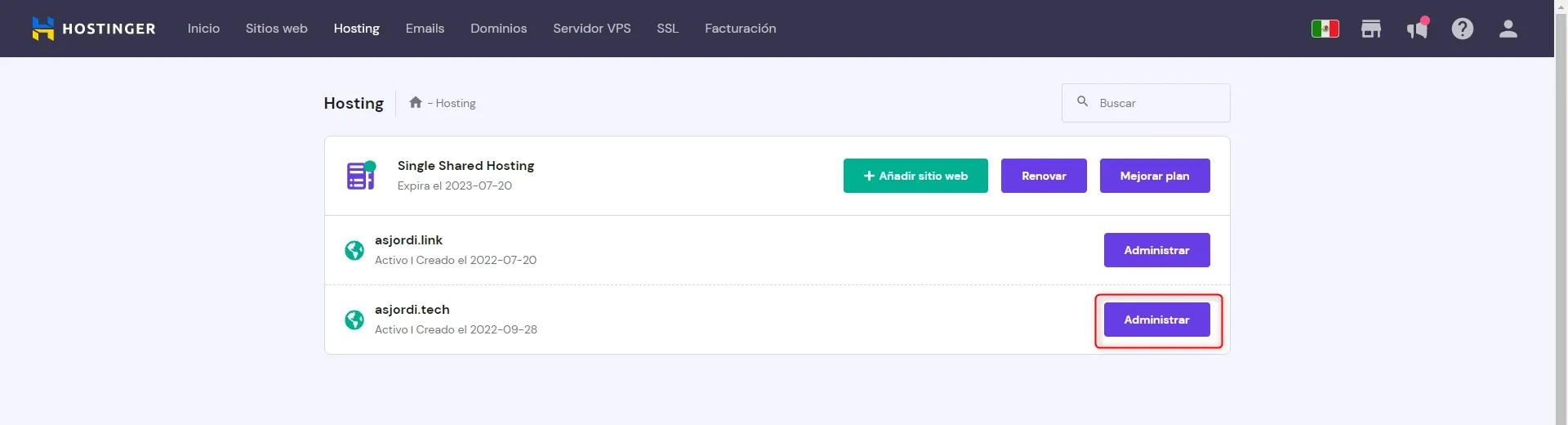
- Dentro del hPanel, localizar y realizar clic sobre el botón de Auto instalador.
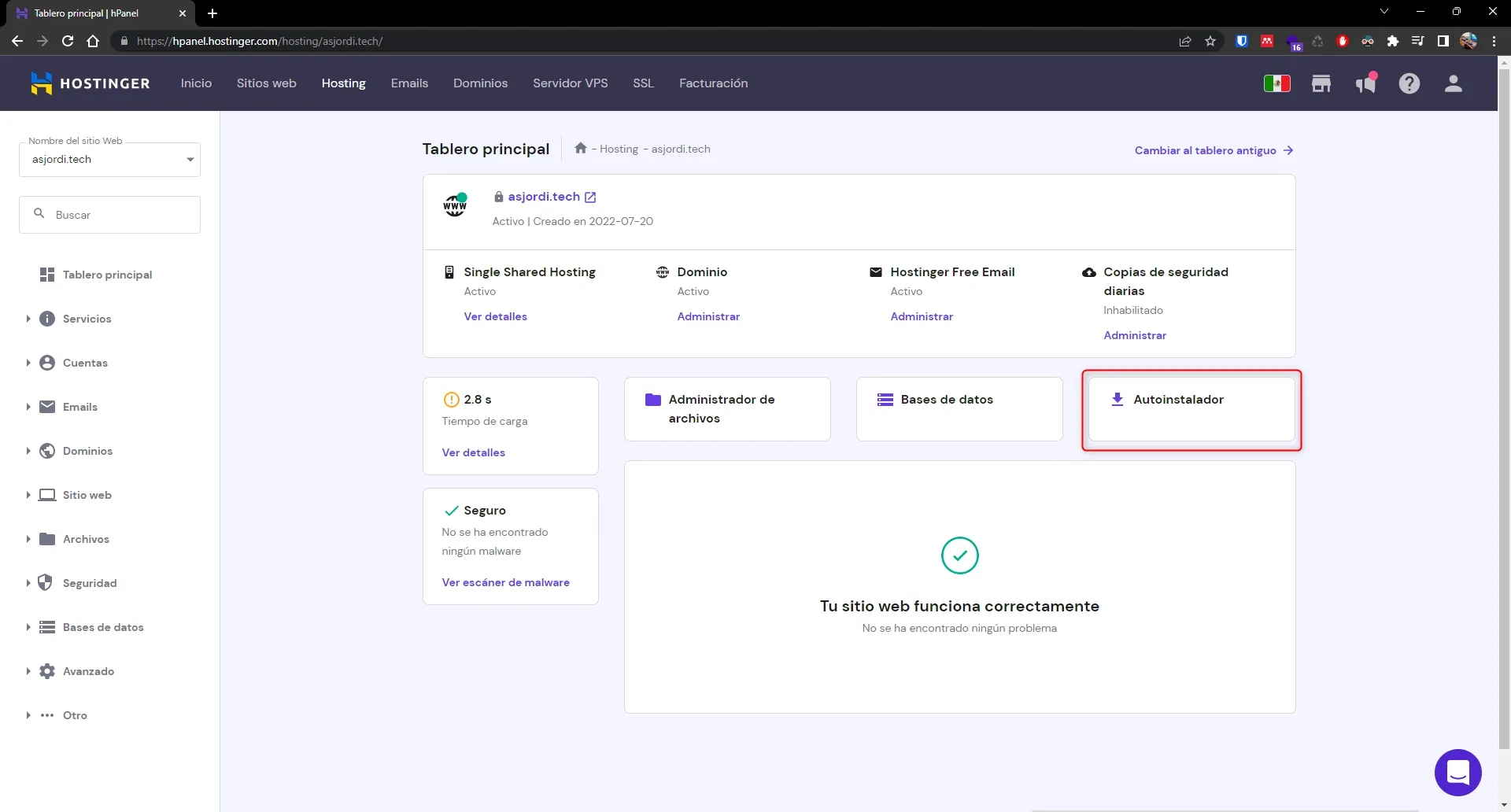
- En caso de que no se muestre en la pantalla principal, dirigirse al menú lateral y hacer clic en Sitio web y clic en Auto instalador.
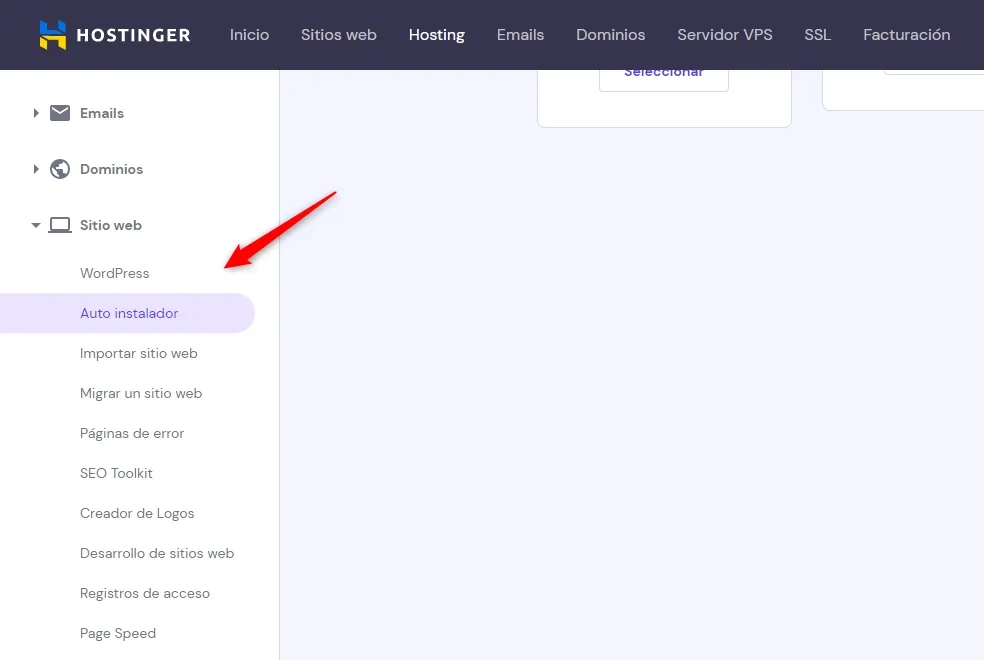
- Elegir WordPress y clic en Seleccionar.
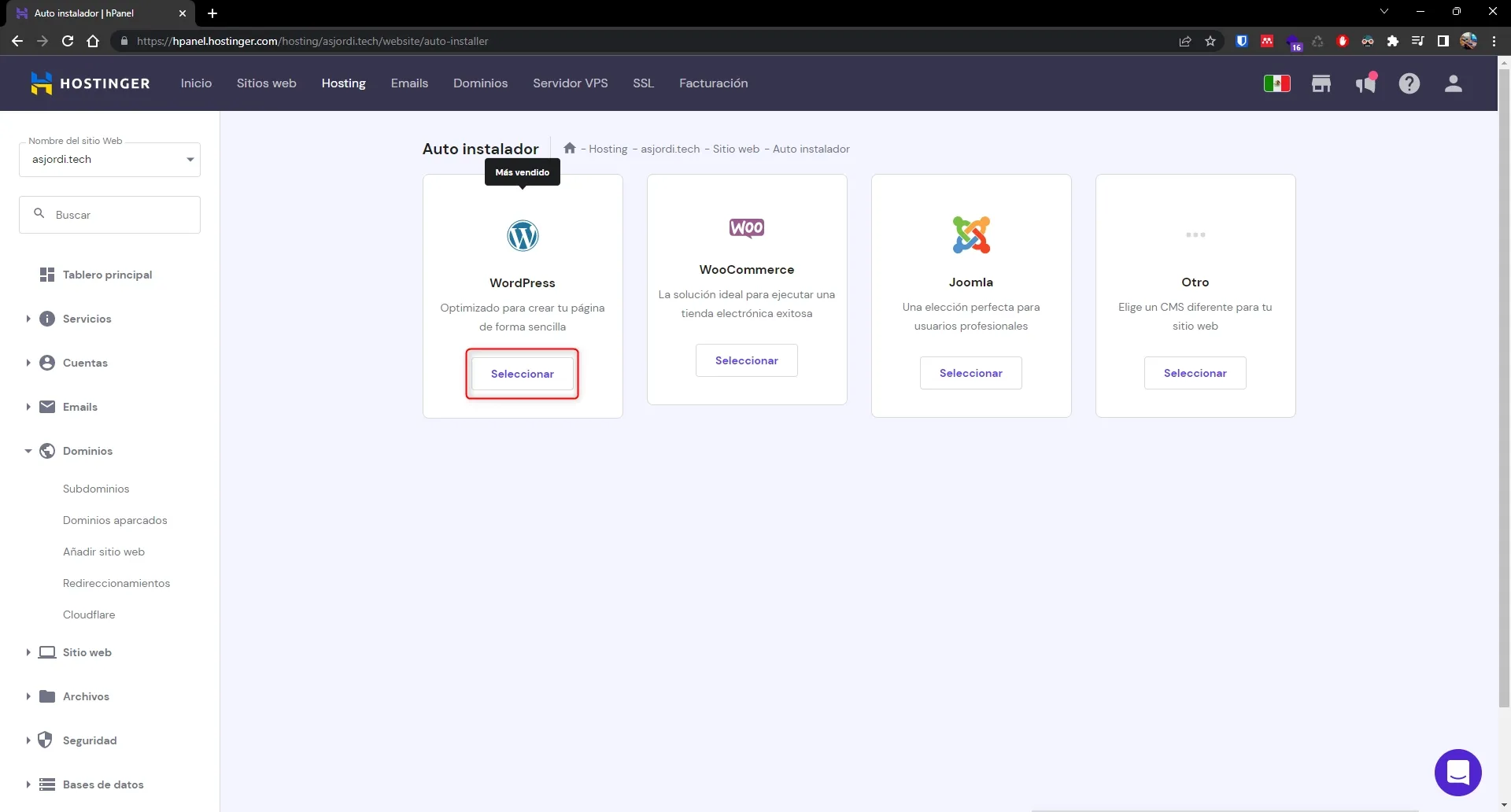
-
Es necesario completar todos los campos del formulario Instalar WordPress. Para lo cual se debe ingresar:
- Titulo del sitio web: Nombre del sitio que se utilizará para el sitio de Wordpress.
- Contraseña: Contraseña del usuario administrador.
- Email de administrador: Correo electrónico del administrador del sitio de Wordpress.
- Nombre de usuario: Nombre de usuario administrador para el sitio de Wordpress.
- Ruta de instalación: Ruta de instalación del sitio de Wordpress. Se puede dejar en blanco para que se instale en la raíz del dominio o en una subcarpeta.
- Elige una base de datos: Nombre de la base de datos que se utilizará para el sitio de Wordpress.
- Contraseña de la base de datos: Contraseña de la base de datos que se utilizará para el sitio de Wordpress.
-
Una vez completados los campos anteriores, hacer clic en Siguiente.
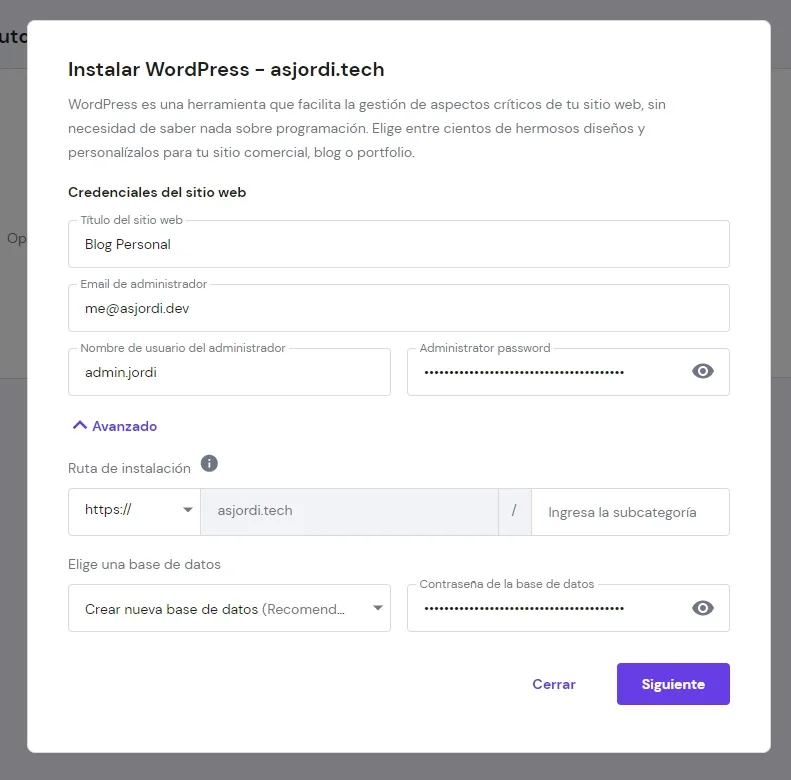
- En la siguiente ventana, dejar las opciones por defecto, o en caso contrario seleccionar las deseadas. Clic en Instalar.
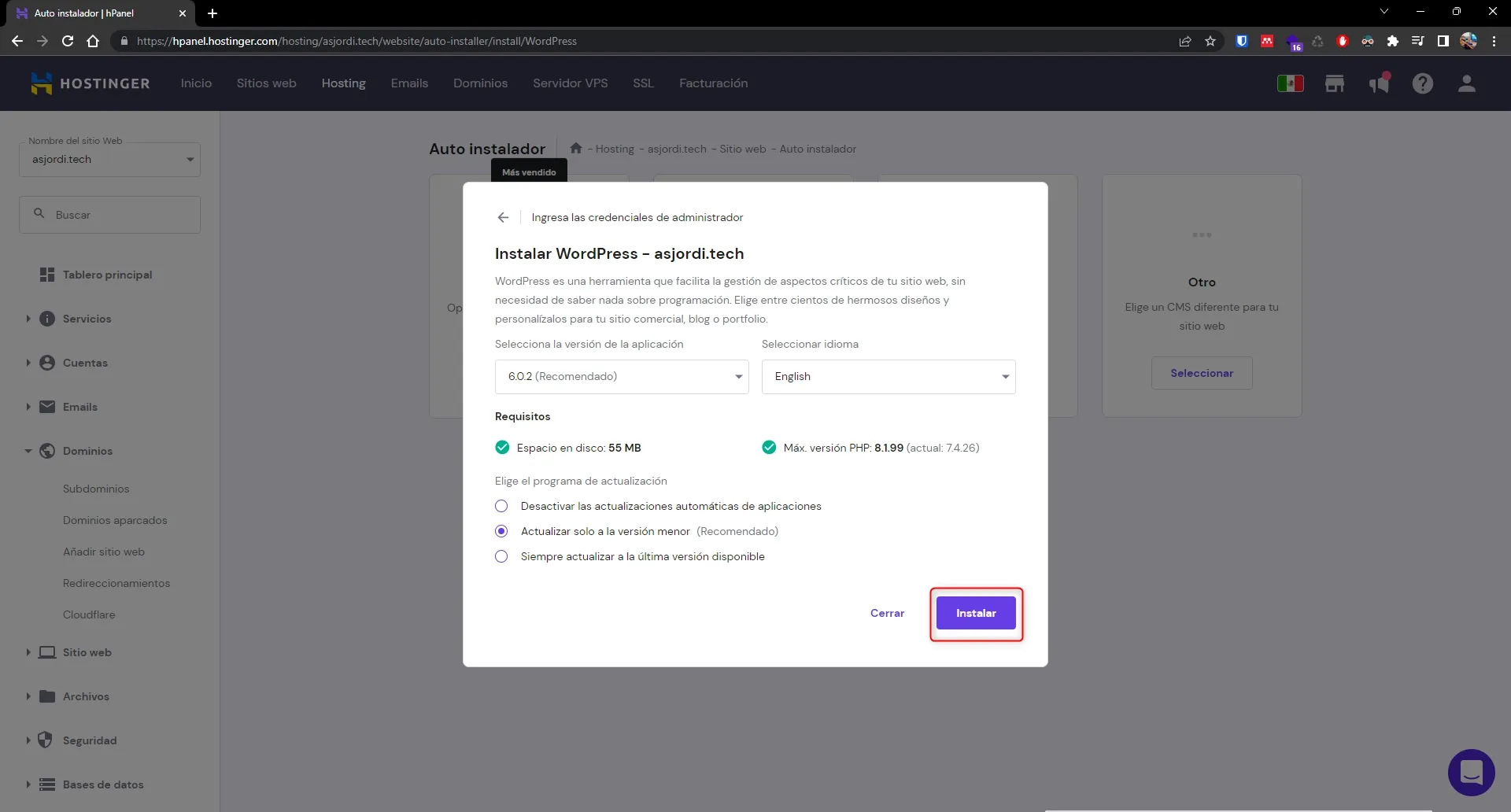
- Una vez terminado el proceso, nos redirige al tablero principal de WordPress.
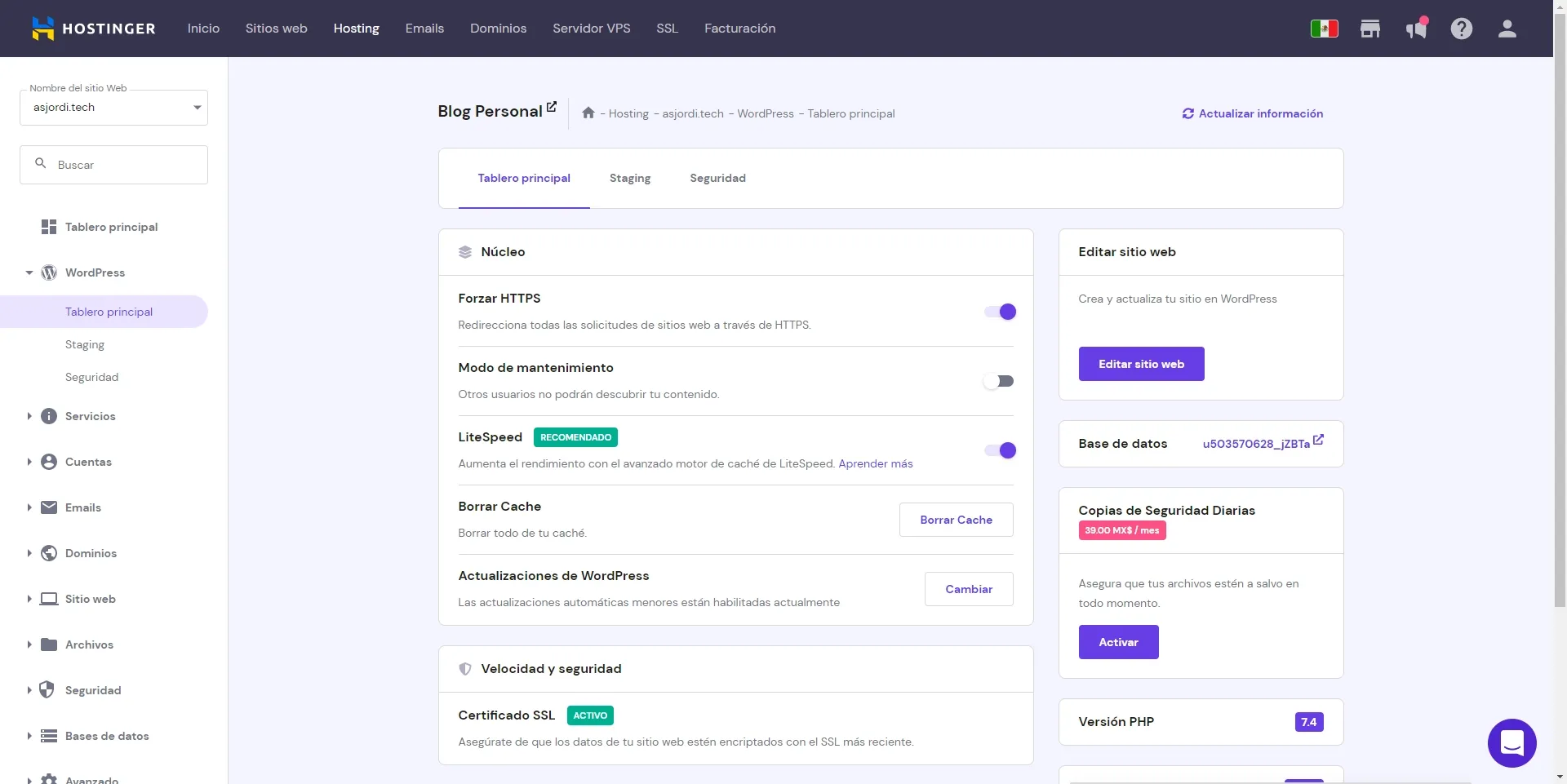
- En el tablero, hacer clic en el botón Editar sitio web para acceder al escritorio de WordPress.
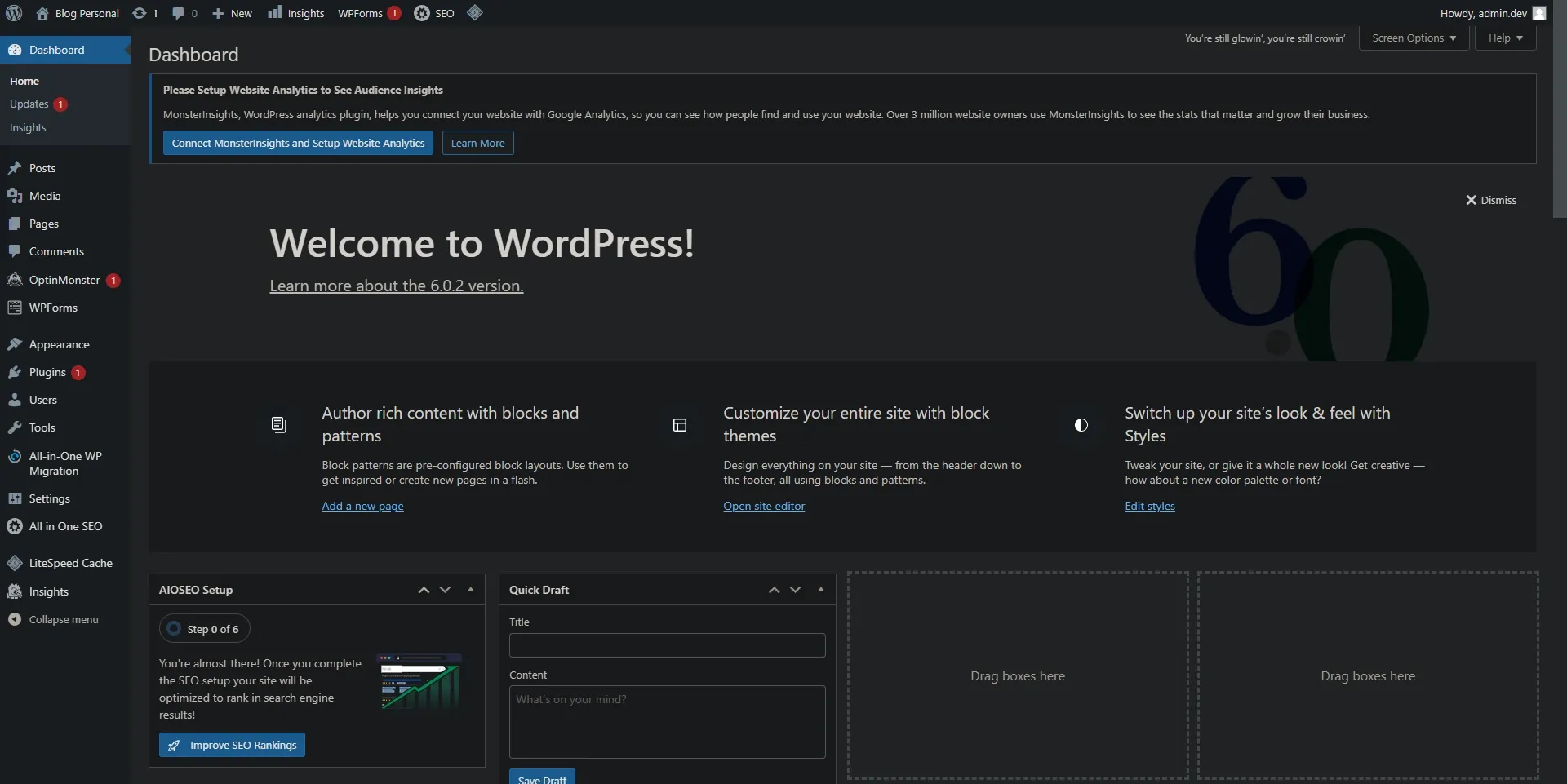
En este punto, ha terminado la instalación de WordPress en Hostinger. En caso de no notar ningún cambio al momento de acceder al dominio, asegurarse de borrar la caché del navegador.
Nota: En caso de que se haya instalado en una subcarpeta, es necesario agregar la ruta de la subcarpeta al final del dominio. Por ejemplo, si se instaló en la carpeta blog, el dominio sería www.ejemplo.com/blog.